码丁实验室,一站式儿童编程学习产品,寻地方代理合作共赢,微信联系:leon121393608。
阅读对象:家长
目前scratchjr可以用于家长与孩子进行很有趣的亲子互动。建议用平板下载使用,优选ipad版。
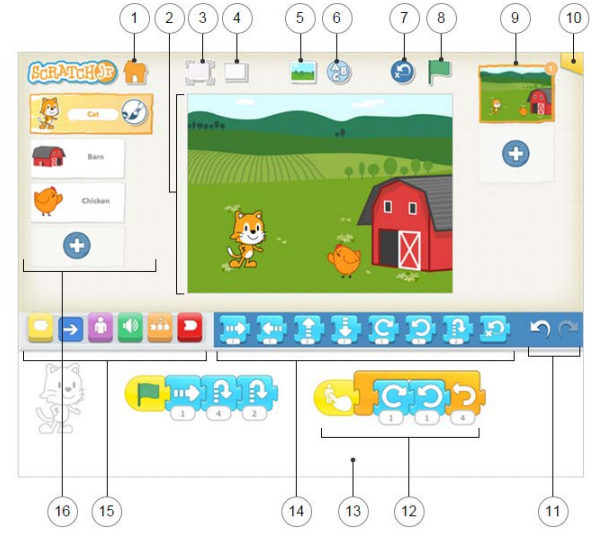
主界面
(1)保存
点击后可以保持当前项目,并回到项目汇总页面
(2)舞台
整个项目展示的地方,要删除里面的任意角色,只要长按删除即可
(3)展示模式
全屏以展示项目
(4)栅格
给舞台加栅格,用于标识角色在舞台的位置
(5)改变背景
为舞台选择背景
(6)添加文本
给舞台上方打上横批
(7)重置角色
让角色回到舞台的起始位置(可以拖拉角色改变起始位置)
(8)绿色信号旗
当点击时,对应由脚本“Start on Green Flag”带动的其他脚本
(9)页面
页面是舞台中的一幕,每一幕都有属于自己的背景和角色,可以点击+号新建,可以长按删除,或者拖拉复制。
(10)项目信息
查看项目创建的一些信息
(11)回退和恢复
用来返回错误操作,及恢复操作
(12)编程中的脚本
把块粘在一起就构成了按顺序执行的脚本。这些脚本就是对应的左侧对象要做的事情,按一些这些脚本就会被执行,或者由对应的事情触发而被执行(比如绿旗事件)。删除脚本只要把块移出该区域,复制脚本到其他角色只要把脚本移到左列的角色中。
(13)编程区域
这里是对应的角色或者舞台进行编程的区域,把块向该区域拖动、粘合就可以了
(14)(15)块面板及对应的块
这里一共是五大类块,每一类展开就有一些对应属性的块(以后再介绍),大家可以把每个块拖出来,点一下,就知道大概是什么功能。
黄色:事件触发
蓝色:动作
紫色:外观
绿色:声音
橘色:控制
红色:终止
(16)角色
这里放置了项目里用的所有角色,我们可以通过+号添加新的角色,点击笔刷可以绘制角色。长按角色可以把它从项目里删除。也可以拖拉他们到任意一幕。

